Annons
Microsoft har länge gått från Windows XP, ett operativsystem som lanserades för ett och ett halvt decennium sedan. Även om Windows 10 nu är det senaste och bästa, kan XP för vissa människor inte slå. Som sådan kommer vi att visa dig hur du kan återuppliva Windows XP i Windows 10.
Oavsett om det återfår XP-funktioner som Quick Launch-fältet, som gör att Windows 10 ser ut som sitt yngre syskon eller går ut och kör XP i en virtuell maskin, det är säkert att det finns något här som kommer att bli en spräng från dåtid.
Om du har dina egna tips att dela för att ha lite XP i 10, var noga med att meddela oss i kommentarerna.
1. Kör XP-programvara
Programvara och spel är utformade för att vara kompatibla med specifika operativsystem. Det är bra om programmet är nyare eller fortfarande uppdaterat, men problematiskt om det finns något som byggdes under XP-dagarna som du fortfarande vill köra. Detta kan vara lite äldre företagsprogramvara eller kanske ett retrospel.
Windows är ganska bra på bakåtkompatibilitet, men du måste förmodligen göra lite fiol för att få något för XP att köras. Försök som en enkel lösning
högerklicka programmet och välja Kör som administratör.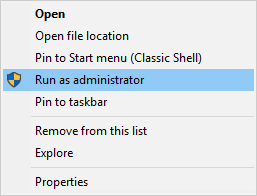
På XP var användare vanligtvis administratörer som standard så ett sådant alternativ var inte nödvändigt. Windows 10 har strängare säkerhetsåtgärder på plats, så du kanske tycker att denna enkla åtgärd gör att programmet körs.
Om inte, Högerklicka programmet igen och klicka Egenskaper. Klicka på fönstret som öppnas Kompatibilitet fliken och klicka Kör kompatibilitetsfelsökare. Detta försöker automatiskt upptäcka och lösa problem.

Välja Prova att rekommendera inställningar och då Testa programmet ... för att se om programmet startar ordentligt. Felsökaren frågar om fixingen lyckades: välj Ja, spara dessa inställningar för det här programmet till det och stäng felsökaren. Välj Nej, försök igen med olika inställningar att arbeta igenom en serie frågor och deras föreslagna lösningar.
Om det fortfarande inte kommer dig någonstans, gå tillbaka till fliken Kompatibilitet och kryssa för Kör det här programmet i kompatibilitetsläge för: och välj relevant Windows XP-version från rullgardinsmenyn.
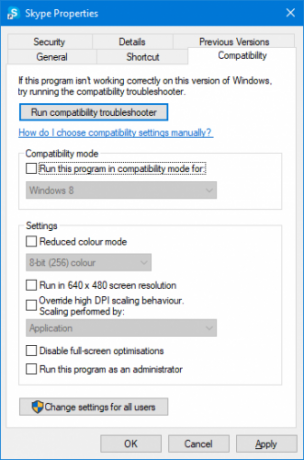
Du kan sedan använda inställningar avsnitt nedan för att prova olika alternativ, som reducerat färgläge, en mindre upplösning eller åsidosättande av DPI-skalning. Det är värt att leka med alla dessa inställningar eftersom det kan vara test och fel.
Kommer du fortfarande inte någonstans? Kolla in vår fullständiga guide till låt dina gamla spel och programvara köras i Windows 10 Hur man kör gamla spel och programvara på Windows 10Gamla PC-spel och programvara kan kämpa på Windows 10. Prova dessa tips för att få dina gamla Windows-spel och program som körs på Windows 10. Läs mer .
2. Skaffa XP Look
Den som kommer ihåg Windows XP kommer förmodligen först att tänka på det berömda blå färgschemat. Vi kan föra tillbaka något av detta med ett program som heter Klassiskt skal. Gå till webbplatsen, ladda ner den och starta installationsprogrammet. När du uppmanas väljer du att installera Klassiska Start-menyinställningar.
När du har installerat öppnar du Classic Shell och går till Starta menystil flik. Välj endera Klassisk stil eller Klassisk med två kolumner, beroende på vad du föredrar. Klicka sedan Välj hud ... under.
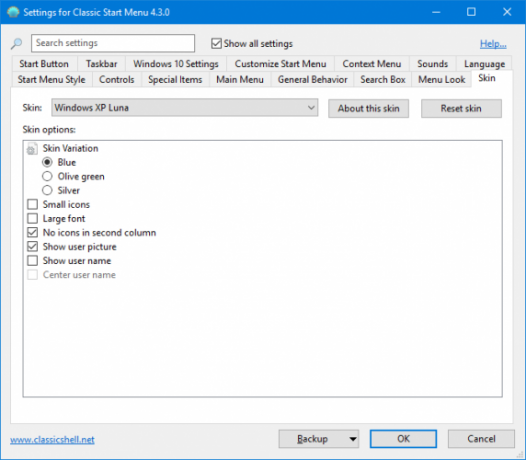
Från Hud rullgardinsmeny, välj Windows XP Luna. Du kan också använda alternativen nedan för att anpassa huden ytterligare, som att växla mellan olika färgalternativ, ikon och teckensnittstorlek och om användarbilden ska visas.
Vi är på god väg att få utseende på XP, men vi kan göra mer. Gå över till Winaero och ladda ner deras Classic Shell XP-svit. Detta är en ZIP-fil som innehåller några bilder för ytterligare anpassning. När du har laddats ner extraherar du filerna.
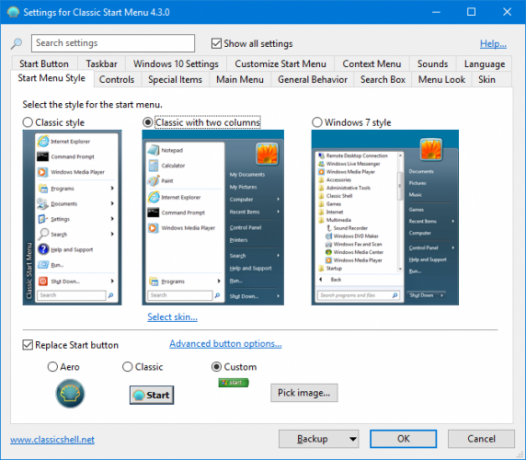
Tillbaka till Classic Shell, gå till Starta menystil flik och kryssa för Byt ut startknappen. Välj Beställnings > Välj bild ... bläddra till XPButton från den extraherade ZIP, och dubbelklicka Det. Om Start-knappen har fel storlek klickar du på Avancerade knappalternativ ...> Knappstorlek och ingång 0.
Nästa, kryssa för Visa alla inställningar och gå till Taskbar flik. Bock Anpassa aktivitetsfältet och klicka … bredvid Aktivitetsfältets textur. Bläddra till det extraherade xp_bg fil och dubbelklicka Det. Under Horisontell stretching välja Bricka. Observera att denna speciella tweak kanske inte fungerar perfekt på nyare versioner av Windows 10.

Slutligen öppnar du den extraherade ZIP-mappen, Högerklicka de salighet fil och Använd som skrivbordsbakgrund. Ta-da! Det är som om du kör Windows XP, men med alla funktioner i Windows 10.
Om du vill ha ännu fler tweaks, kolla vår artikel om hur man anpassar Windows 10 med Classic Shell 10 sätt att anpassa Windows 10 med Classic ShellDen bästa versionen av Windows är den du gjorde din egen. Classic Shell hjälper dig att anpassa Windows Start-menyn, Aktivitetsfältet, File Explorer och mer. Låt oss visa dig var du ska börja. Läs mer .
3. Återuppliva XP-funktioner
Kommer du ihåg snabbverktygsfältet i aktivitetsfältet? Det var en fast Windows-funktion från 95 till XP och till synes försvann därefter. Men du kan faktiskt ta tillbaka den i Windows 10.
Att göra så, Högerklicka aktivitetsfältet, gå till verktygsfält, Klicka sedan Nytt verktygsfält .... Mata in detta i mappen och tryck på lämna tillbaka dubbelt:
% userprofile% \ AppData \ Roaming \ Microsoft \ Internet Explorer \ Quick LaunchNästa, Högerklicka Aktivitetsfältet och lossa Låsa Aktivitetsfältet. Du kan nu vänsterklicka och dra från vänster om verktygsfältet för snabbstart för att utöka det. Högerklicka Snabbstart och lossa Visa text och Visa titel för att få det att se ut hur det gjorde på XP.

Slutligen, för att anpassa ikonerna på snabbstartfältet, tryck på Vinn + R, mata in mappvägen ovan och tryck på lämna tillbaka. Du kan sedan lägga genvägar till filer, mappar och program här för att få dem att visas i aktivitetsfältet.
Om du vill kolla in några fler gamla XP-funktioner, läs vår artikel avslöjar Windows XP-spår i Windows 10 5 spår av Windows XP inuti Windows 10 avslöjadWindows 10 skapades inte från grunden. Om du tittar noga, hittar du spår av tidigare Windows-versioner. Vi visar dig rester av Windows XP, som överlevde 14 års utveckling av Windows. Läs mer .
4. Kör en virtuell maskin
Det finns många skäl att köra en virtuell maskin 7 praktiska skäl att börja använda en virtuell maskinBegreppet "virtuell" har samverkats på så många sätt. Virtuell verklighet. Virtuellt RAM. Virtuella skolor. Men virtualisering i PC: s sammanhang kan vara förvirrande. Vi är här för att rensa det. Läs mer och om du letar efter den verkliga Windows XP-upplevelsen är det enda sättet att gå. Virtualisering är när du tar din dators resurser och delar dem kollektivt i bitar för att läsas som separata system.
Som sådan, även om du faktiskt huvudsakligen kör Windows 10, kan du skapa en virtuell maskin som kör Windows XP. Det kommer inte bara att ge dig den äkta och fullständiga XP-upplevelsen, utan den påverkar inte heller din huvudsakliga Windows 10-installation. Allt du gör i virtualiseringen kommer att stanna kvar.

Processen för att konfigurera detta är inte så enkel eller snabb som några av de tips som beskrivs ovan, så kolla in vår guide på hur man ställer in en virtuell Windows XP-maskin Hur man hämtar en Windows XP-nedladdning gratis från Microsoft, lagligtMicrosoft ger bort Windows XP-nedladdningar gratis, förutsatt att du använder en virtuell maskin. Den här artikeln förklarar hur. Läs mer . Den beskriver all programvara du behöver tillsammans med hur du får en juridisk kopia av Windows XP från Microsoft. Var noga med att följa instruktionerna noga så kommer du att ha det bra.
Viskning från det förflutna
Windows XP stöds inte längre av Microsoft ur ett säkerhetsperspektiv, så vi rekommenderar inte att du faktiskt kör det som ditt primära operativsystem, men det är verkligen ingen skada att föra tillbaka några av dess funktioner och design till Windows 10.
Om du tvingas använda Windows XP (som ofta gäller för långvariga företagskunder), se till att du läser vår guide om hur man justerar Windows XP och håller det friskt Hur man justerar Windows XP och sluta oroa sig för apokalypsenTvingas du stanna med Windows XP? Att använda ett operativsystem som inte stöds är riskabelt, men förtvivla inte! Vi visar hur du kan fortsätta köra Windows XP om du måste. Läs mer för framtiden.
Vilket tips har du för att återuppliva XP i 10? Missar du att använda XP?
Joe föddes med ett tangentbord i händerna och började omedelbart skriva om teknik. Han är nu en frilansförfattare på heltid. Fråga mig om Loom.


